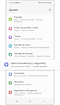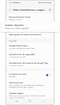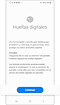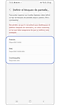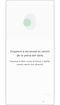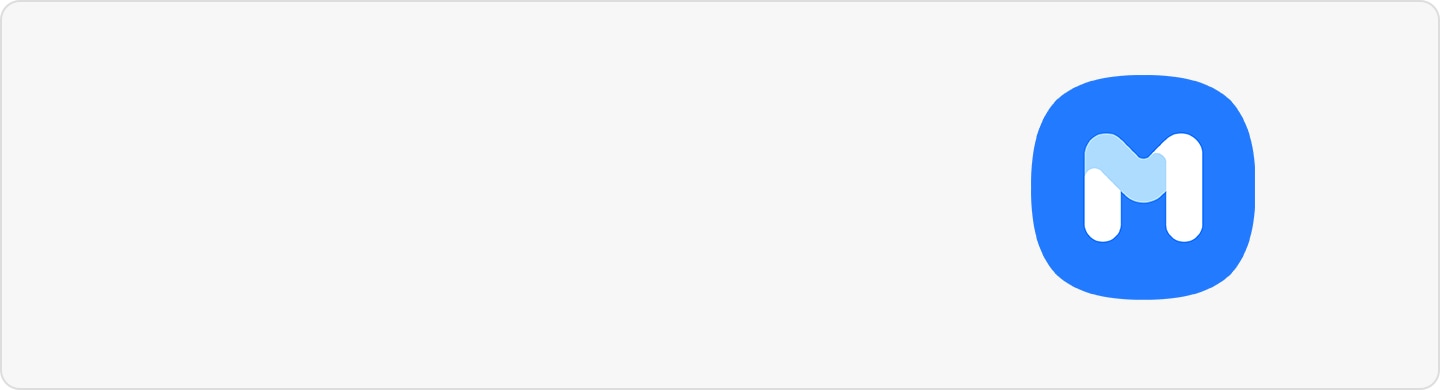Cómo usar y configurar el reconocimiento de la huella digital para desbloquear la serie Galaxy S22
El sensor de huella dactilar de tu teléfono Galaxy ofrece una forma conveniente y segura de desbloquear tu teléfono y mantiene la seguridad de tu información personal. Si tienes problemas para usar tu sensor de huella dactilar, hay algunas cosas que puedes considerar.
Antes de intentar las siguientes recomendaciones a continuación, asegúrate de verificar que el software de tu dispositivo y las aplicaciones relacionadas estén actualizados con la última versión. Para actualizar el software de tu dispositivo móvil, sigue estos pasos:
Paso 1. Ve a Ajustes > Actualización de software.
Paso 2. Selecciona Descargar e instalar.
Paso 3. Sigue las instrucciones que aparecen en pantalla.
Seguridad de huella dactilar en tu teléfono
El reconocimiento de huellas dactilares usa características únicas de tu huella dactilar para mejorar la seguridad de tu dispositivo. Al usar la huella digital para desbloquear tu teléfono, accedes a una manera más rápida y conveniente que usar un PIN o una contraseña. Para que funcione el reconocimiento de huella dactilar, es necesario registrar y almacenar información de tu huella dactilar en tu dispositivo.
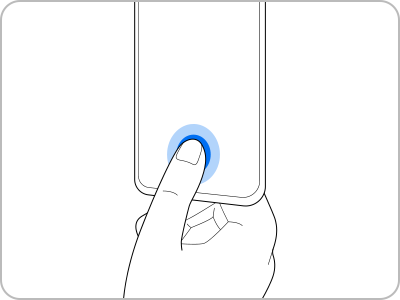
Nota: No uses la función de huella dactilar debajo del agua. Aunque el dispositivo esté certificado con un nivel IP68, el reconocimiento de huella dactilar se bloquea cuando el dispositivo está debajo del agua.
Después de que el dispositivo detecte tu dedo, levántalo y colócalo en el sensor de huella dactilar nuevamente. Repite esta acción hasta que se registre la huella exitosamente.
Para mejor reconocimiento de huella dactilar
Cuando escaneas tus huellas dactilares en el dispositivo, ten en cuenta que las siguientes condiciones pueden afectar el desempeño de esta función:
- Es posible que el dispositivo no reconozca huellas dactilares afectadas por arrugas o cicatrices.
- Es posible que el dispositivo no reconozca huellas dactilares de dedos pequeños o delgados.
- Para mejorar el desempeño del reconocimiento, registra las huellas dactilares de los dedos que use con más frecuencia para realizar tareas en el dispositivo.
- Tu dispositivo tiene un sensor de reconocimiento de huella dactilar integrado en la parte inferior y central de la pantalla. Asegúrate de que el protector de la pantalla o la pantalla táctil del área del sensor de reconocimiento de huellas dactilares no esté rayado o dañada por objetos, como monedas, llaves, bolígrafos y collares.
- Asegúrate de que el área del sensor de reconocimiento de huellas dactilares esté en la parte inferior central de la pantalla y que tus dedos estén limpios y secos.
- Si doblas tu dedo o usas la punta del dedo, es posible que el dispositivo no reconozca tus huellas digitales. Presiona la pantalla para que la punta de tu dedo se extienda sobre la amplia superficie del área de reconocimiento de huella dactilar.
Desbloquea la pantalla con tus huellas dactilares
Puedes desbloquear la pantalla con tus huellas dactilares en lugar de usar un patrón, PIN o contraseña.
Paso 1. En la pantalla Ajustes, selecciona Datos biométricos y seguridad > Huellas digitales.
Paso 2. Desbloquear la pantalla con el método de bloqueo de pantalla preconfigurado.
Paso 3. Presiona el botón Desbloqueo huella digital para activarla. En la pantalla de bloqueo, coloca tu dedo en el sensor de reconocimiento de huella dactilar y escanea tu huella dactilar.
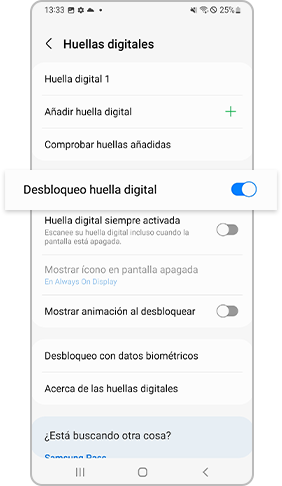
Hacer visible el icono de huella dactilar
Configura el dispositivo para que muestre u oculte el icono de reconocimiento de huella dactilar cuando toques la pantalla mientras la pantalla está desactivada.
Paso 1. En la pantalla Ajustes, selecciona Datos biométricos y seguridad > Huellas digitales.
Paso 2. Desbloquear la pantalla con el método de bloqueo de pantalla preconfigurado.
Paso 3. Selecciona Mostrar ícono en pantalla apagada y selecciona una opción.
Eliminar huellas dactilares registradas
Puedes eliminar huellas dactilares registradas.
Paso 1. En la pantalla Ajustes, selecciona Datos biométricos y seguridad > Huellas digitales.
Paso 2. Desbloquear la pantalla con el método de bloqueo de pantalla preconfigurado.
Paso 3. Selecciona la huella dactilar que quieres eliminar y selecciona Eliminar.
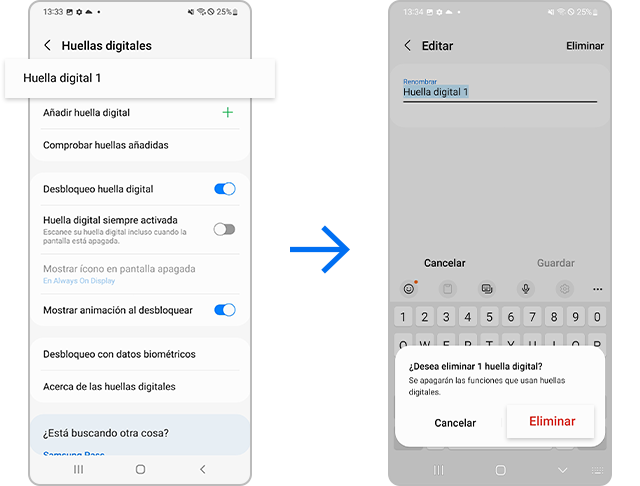
Si eliges el reconocimiento biométrico, que incluye huellas dactilares y reconocimiento facial, para desbloquear tu teléfono, es posible que la pantalla que solicita su PIN, patrón o contraseña aún aparezca en lugar de la pantalla de reconocimiento facial o de huella digital en algunos casos según la política de Android OS.
- Si has usado y desbloqueado el dispositivo al usar datos biométricos, como huella dactilar y reconocimiento facial, en las últimas 24 horas.
- Si pasan 4 horas sin una operación de desbloqueo adicional luego de desbloquear tu dispositivo con huella dactilar o reconocimiento facial.
- Si pasan 72 horas desde que desbloqueaste tu dispositivo con un PIN, patrón o contraseña mientras que la huella dactilar era el tipo de bloqueo de pantalla configurado.
Esta es una respuesta que apunta a mejorar la seguridad de tu dispositivo. Además, solo puedes usar un PIN, patrón o contraseña para desbloquear tu pantalla luego de reiniciar el dispositivo o cuando no usas el dispositivo por más de 24 horas.
Para reducir el ruido que puede generarse temporalmente cuando la pantalla se enciende o apaga, hay un retraso de 0.3 segundos que inicia el modo táctil relacionado. Por lo tanto, si intentas reconocer tus huellas dactilares tan pronto como enciende o apaga la pantalla, es posible que el dispositivo no reconozca inmediatamente tu huella dactilar adecuadamente. Intenta una vez más y la función debería funcionar.
Para evitar el reconocimiento de huellas dactilares sin intención, debes deshabilitarse la función Huella dactilar siempre encendida. Si la función está habilitada, tu teléfono continuará intentando escanear tu huella dactilar siempre que lo sostengas. Esto puede generar vibraciones o desbloqueos no deseados. Si crees que no es conveniente usar esta función, sigue los pasos a continuación para deshabilitar la función.
Paso 1. Inicia la aplicación de Ajustes y selecciona Datos biométricos y seguridad.
Paso 2. Selecciona Huellas digitales.
Paso 3. Desactiva el interruptor al lado de Huella dactilar siempre encendida.
Nota:
- Es posible que las pantallas del dispositivo y los menús varíen en función del modelo del dispositivo y la versión del software.
- Es posible que tengas que volver a registrar tu huella dactilar después de aplicar un nuevo film protector o micapara la pantalla. Cuando registres o escanees tu huella dactilar, asegúrate de usar la parte central superior de la huella dactilar o la parte más curva de la huella dactilar.
- Si hay patrones, protuberancias, puntos, etc. en la superficie del film o mica para la pantalla, o si usas un producto de un tercero que no tiene compatibilidad certificada, es posible que la función de reconocimiento de huella dactilar no funcione. Es necesario verificar la precisión de compatibilidad o reconocimiento antes de usarlo.
- Hay un protector de pantalla certificado disponible en tiendas online y físicas de Samsung. Conoce más sobre Cómo aplicar un protector de pantalla.
¿El contenido fue de ayuda?
Gracias por tus comentarios
Por favor, responde todas las preguntas.